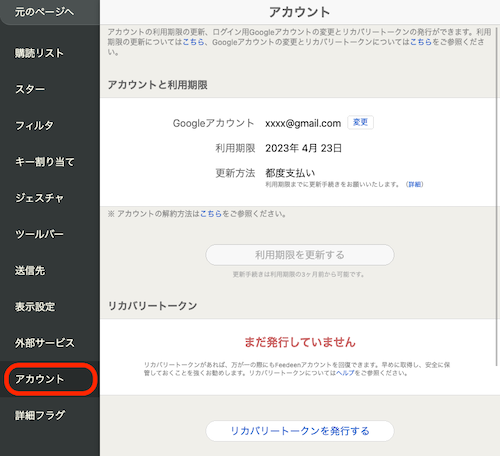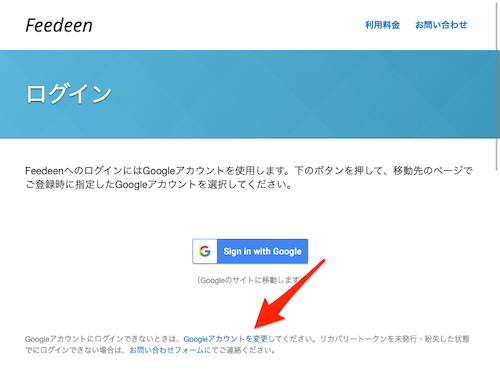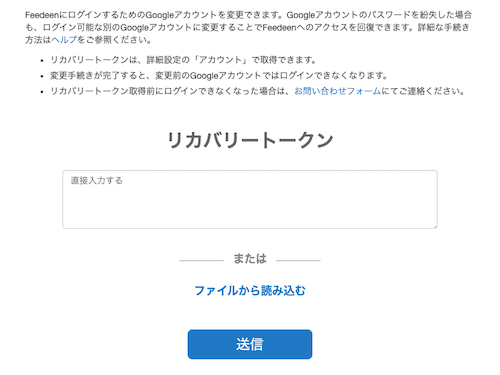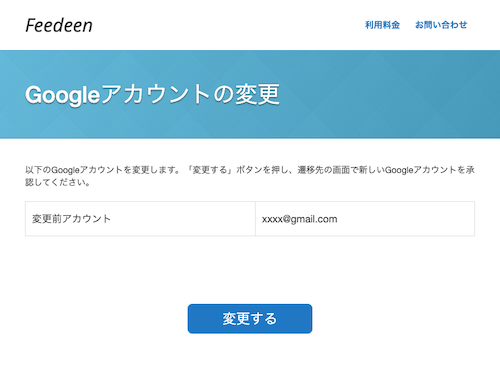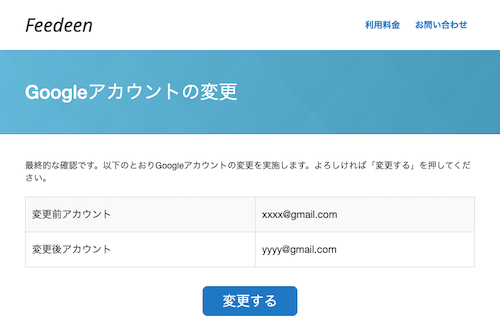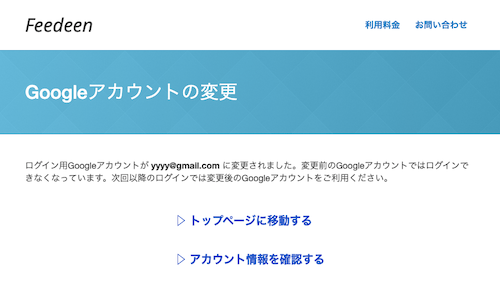リカバリートークンの取得、および使用方法
あらかじめ「リカバリートークン」を取得しておくことにより、万が一の際にFeedeenアカウントへのアクセスを回復できます。早めに取得し、安全な場所に保管しておくことをお勧めいたします。
リカバリートークンとは
リカバリートークンを一言で表現するなら、「Feedeenへのログインに使うGoogleアカウントを変更できる、特別なパスワード」です。Feedeenは独自のアカウントやパスワードを持たず、ログインには常にGoogleアカウントを使用します。個別のパスワードを覚える必要がない反面、万が一Googleアカウントにログインできなくなると、Feedeenにアクセスする手段が完全に失われます。
例えば、なんらかの理由で古いGoogleアカウントを削除して別のGoogleアカウントに移行した場合、古いGoogleアカウントに結びついたFeedeenアカウントには2度とアクセスできなくなります。このようなケースでは、たとえ運営者にご連絡いただいても、古いGoogleアカウントの所有者であることを確認することが難しく、アカウントを回復することができません。
あらかじめリカバリートークンを取得しておいていただければ、このような状況でもGoogleアカウントの変更が可能となり、Feedeenアカウントへのアクセスを回復できます。
リカバリートークンを発行する
リカバリートークンは、詳細設定のアカウント画面で取得できます。まず、アプリケーション画面右上の のメニューまたはパネルで詳細設定を選択してください。
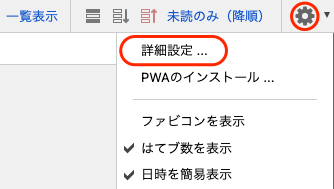
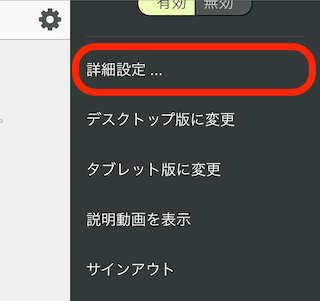
詳細設定画面に移動したら、左のメニューから「アカウント」を選択してください。スマートフォンなどの縦長画面ではメニューが隠れていますが、左上の「メニュー」をタップで表示できます。
アカウント画面で「リカバリートークンを発行する」というボタンを押せば、リカバリートークンが表示されます。
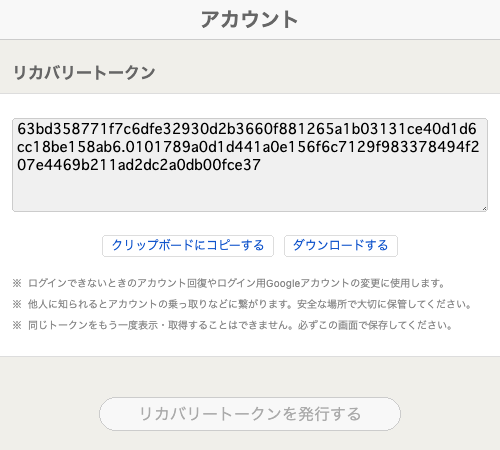
リカバリートークンを保存できるタイミングはここしかないので、必ずダウンロードするか、パスワードがかかるメモ帳などにコピーしてください。以後は、トークンの先頭8文字のみが表示されます。
リカバリートークンがあれば、ログインに使用するGoogleアカウントを自由に変更でき、事実上Feedeenアカウントの乗っ取りが可能です。他人に見られることのない方法で保管してください。
リカバリートークンを再発行する
リカバリートークンを紛失した、もしくは他の人に見られてしまったというときは、速やかに再発行してください。再発行すると古いリカバリートークンは無効化され、使えなくなります。
再発行の方法は初回の発行時とほぼ同じで、アカウント画面で「リカバリートークンを再発行する」ボタンを押してください。
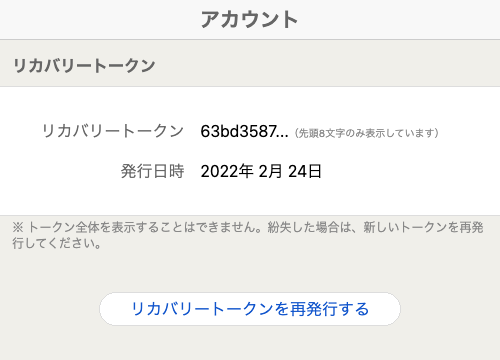
再発行した時点で、古いリカバリートークンは使えなくなります。間違いを防ぐため、古いトークンは破棄してください。
リカバリートークンを使用する
リカバリートークンでGoogleアカウントを変更したいときは、ログイン画面の「Googleアカウントを変更」リンク、もしくは詳細設定アカウント画面のメールアドレスの横にある「変更」ボタンのいずれかを使用してください。どちらも飛び先は同じです。
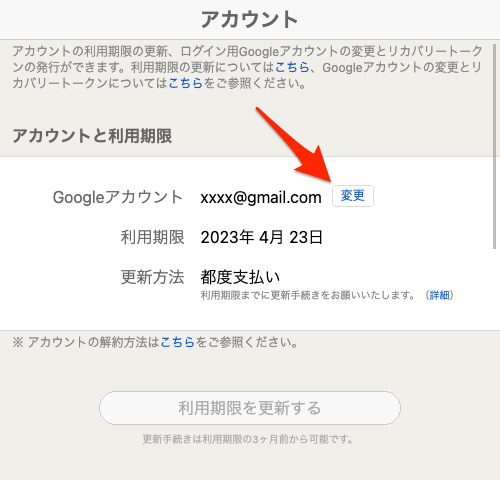
いずれの場合も、リカバリートークンを入力するフォームが表示されます。テキストフィールドにコピー&ペーストするか、「ファイルから読み込む」でアップロードして、「送信」ボタンを押してください。
リカバリートークンを生成したアカウントのメールアドレスが表示されます。確認し、間違いなければ「変更する」ボタンを押してください。
Googleのサイトに移動し、Googleアカウントの選択画面になります。ここでは次回以降のログインに使用するGoogleアカウントを選択してください。もし選択肢に適切なアカウントがなければ、「別のアカウントを使用」で追加できます。
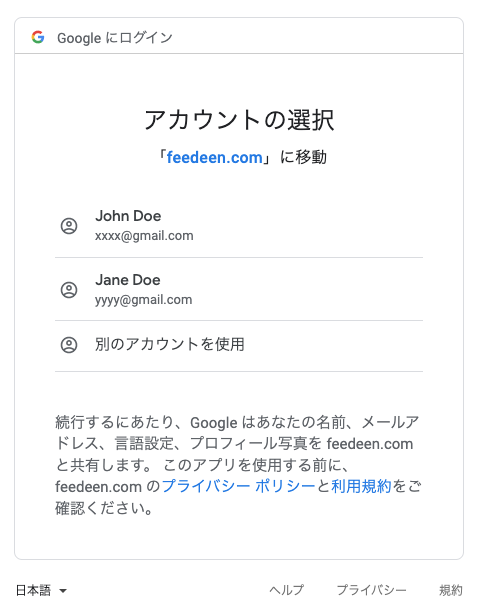
Feedeenとの連携を承認する画面が表示された場合は、「承認する」などのボタンを押してください。このあたりはGoogle側の仕様がよく変わるため、画像は一例とお考えください。
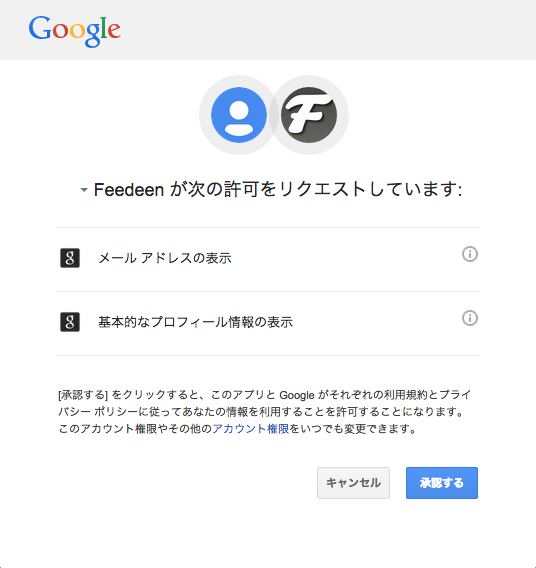
最終的な変更内容の確認画面が表示されます。間違いがなければ「変更する」ボタンを押してください。
最後に下のような画面が表示されれば、変更完了です。
ログインした状態になっていますので、トップページに移動すればそのままFeedeenをご利用いただけます。これ以降にログインする必要があるときは、変更後のGoogleアカウントを使用してください。
注意事項
-
リカバリートークンを他人に知られるとFeedeenアカウントが乗っ取られる恐れがあります。パスワードのかかったメモなど、他人に見られることのない方法で保管してください。
-
もしリカバリートークンが漏洩したときは、速やかに再発行してください。
-
発行済みのリカバリートークンを再取得する方法はありません。紛失などの際は、別のトークンを再発行してください。